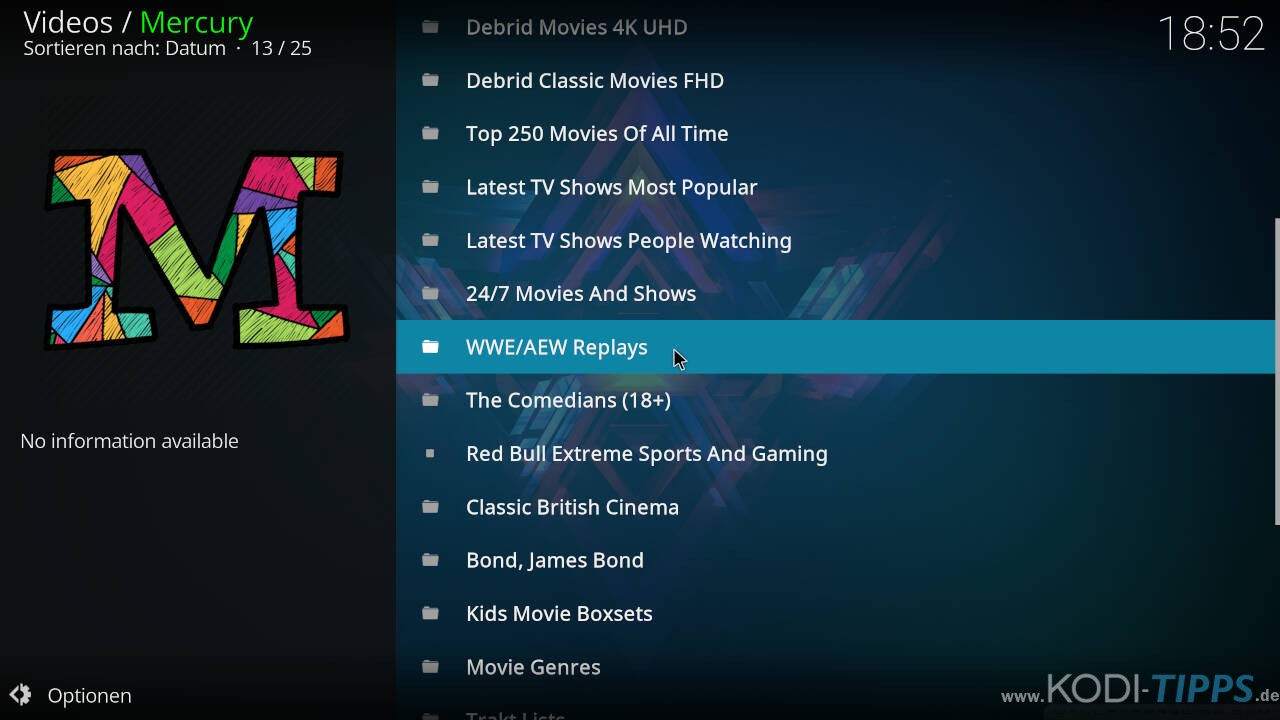Das Mercury Kodi Addon ist eine Erweiterung für Filme und Serien in englischer Originalsprache. Außerdem bietet das Addon auch eine sehr aktuelle und funktioniere Kategorie für Wrestling und MMA an. Deshalb listen wir diese Erweiterung in erster Linie als Addon für Wrestling und MMA / UFC auf. In dieser Anleitung zeigen wir euch, wie das Kodi Addon installiert wird.
HINWEIS: Das Kodi Addon arbeitet besonders gut mit Real Debrid zusammen. In unserem entsprechenden Artikel erklären wir euch, was Real Debrid ist und wie ihr es in Kodi einrichtet.
Hinweis zum Schutz eurer Identität
Bevor wir starten, weisen wir darauf hin, dass das Streamen bestimmter Inhalte über Kodi nicht legal ist. Um die eigene Privatsphäre zu schützen, empfehlen wir die Nutzung eines VPNs. Mit einem VPN wird eure Internetverbindung verschlüsselt und Identität verschleiert. Außerdem lassen sich für bestimmte Dienste Ländersperren umgehen.
Wir empfehlen unseren Testsieger CyberGhost (hier zum Test), der die höchste Sicherheitsstufe garantiert und mit einem fairen Preis aufwartet. Der Dienst betreibt über 9200 Server in mehr als 100 Ländern. CyberGhost bietet ebenfalls eigene Apps für Amazon Fire TV, Windows, Android und weiteren Plattformen an. Weitere VPN-Tests findet ihr HIER.
Kodi-Tipps.de steht in keinerlei Verbindung zu Kodi oder den Entwicklern von Addons. Dieser Beitrag dient dazu, die Installation eines Video-Addons zu veranschaulichen. Für den Inhalt dieser Addons sind die entsprechenden Entwickler verantwortlich.
Mercury Kodi Addon installieren
Fügt zunächst „https://dejavurepo.github.io/“ als Medienquelle hinzu. Wie ihr eine Medienquelle unter Kodi einbindet, erfahrt ihr in unserem entsprechenden Artikel.
Startet Kodi und klickt im Hauptmenü auf den Punkt „Addons“.

Klickt oben links auf das Paket-Symbol.

Klickt anschließend auf „Aus ZIP-Datei installieren“.

Solltet ihr zum ersten Mal ein Addon oder Repository aus einer ZIP-Datei installieren, meldet Kodi, dass das Installieren aus unbekannten Quellen deaktiviert ist. Wählt den Punkt „Einstellungen“ aus.

Aktiviert den Punkt „Unbekannte Quellen“.

Bestätigt die anschließende Warnung mit „Ja“.

Wählt erneut den Punkt „Aus ZIP-Datei installieren“ aus und öffnet die entsprechende Medienquelle, die ihr eben angelegt habt. In diesem Beispiel heißt sie bei uns „dejavu“.
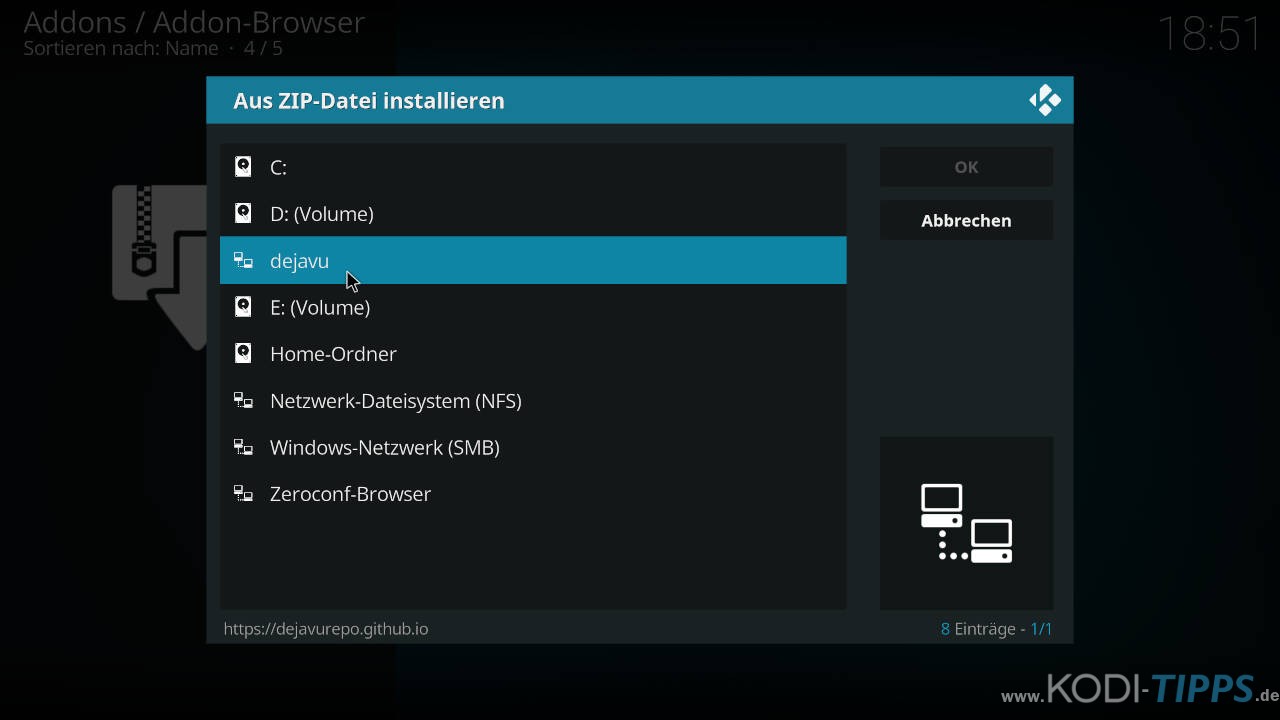
Klickt auf die ZIP-Datei, die sich in der Medienquelle befindet. Dadurch installiert ihr das benötigte Repository.
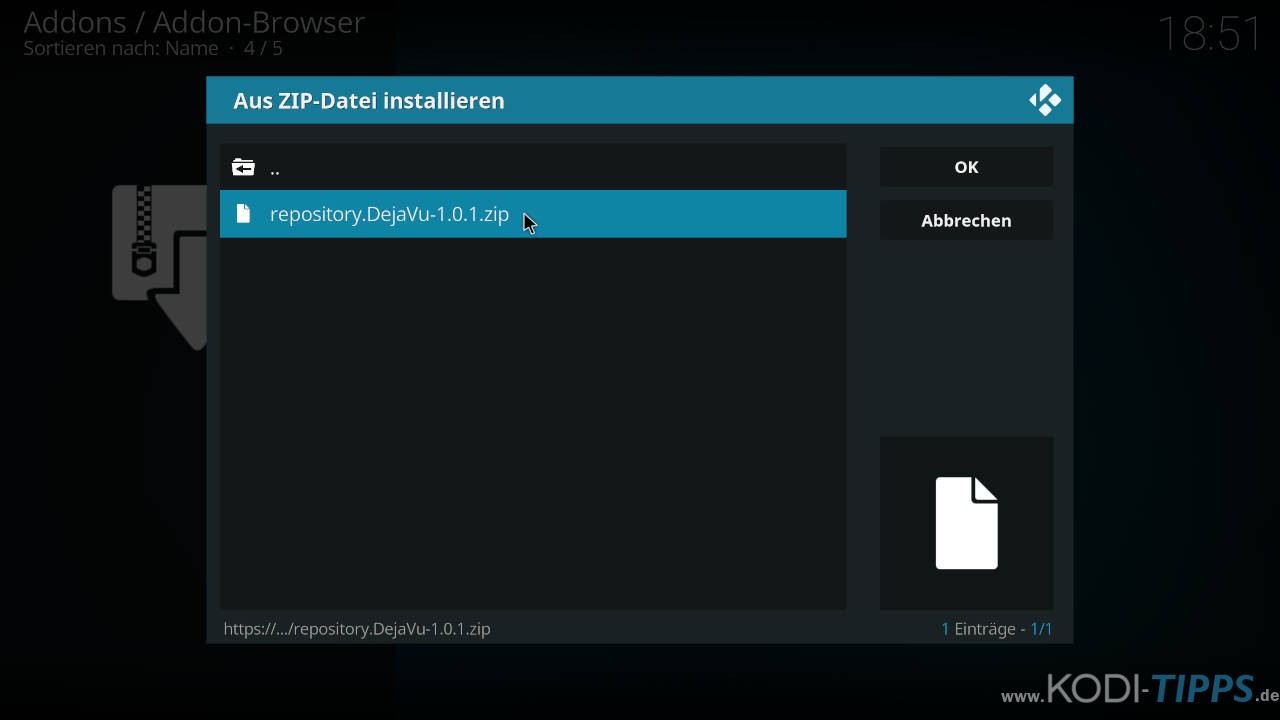
Nach wenigen Augenblicken erscheint am oberen rechten Bildschirmrand die Meldung, dass das DejaVu Repository erfolgreich installiert wurde.
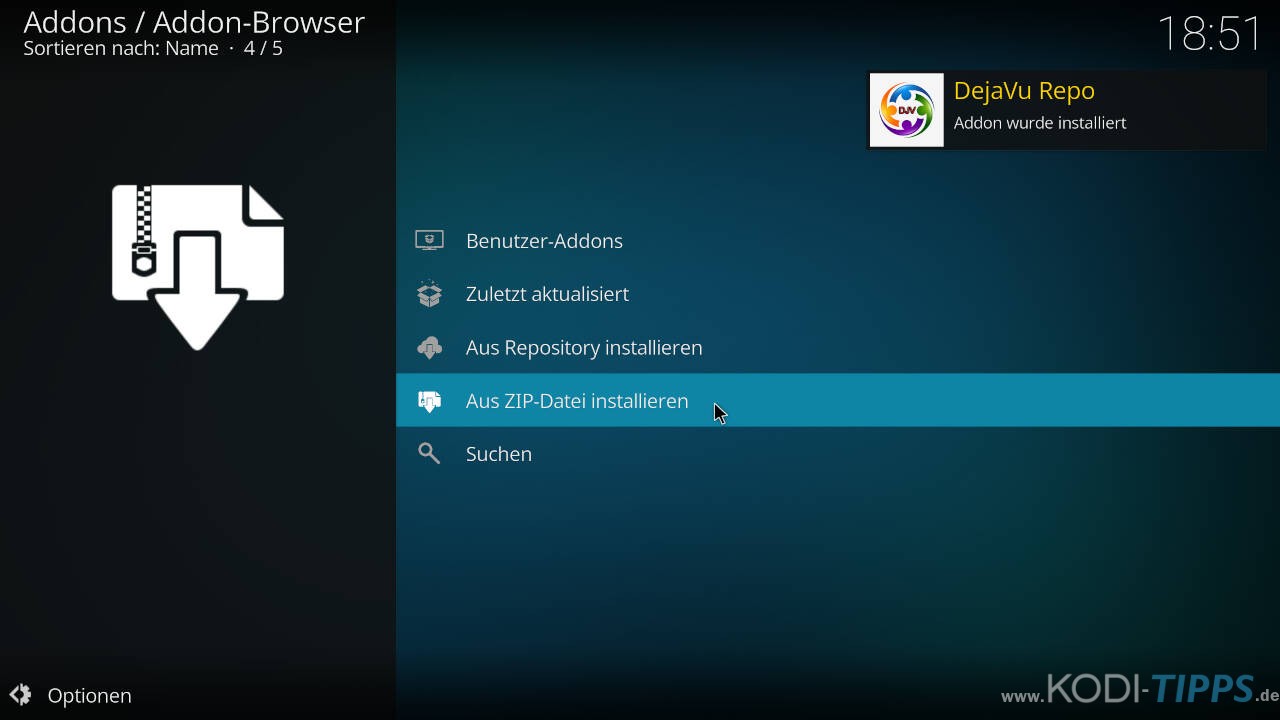
Klickt nun auf „Aus Repository installieren“.
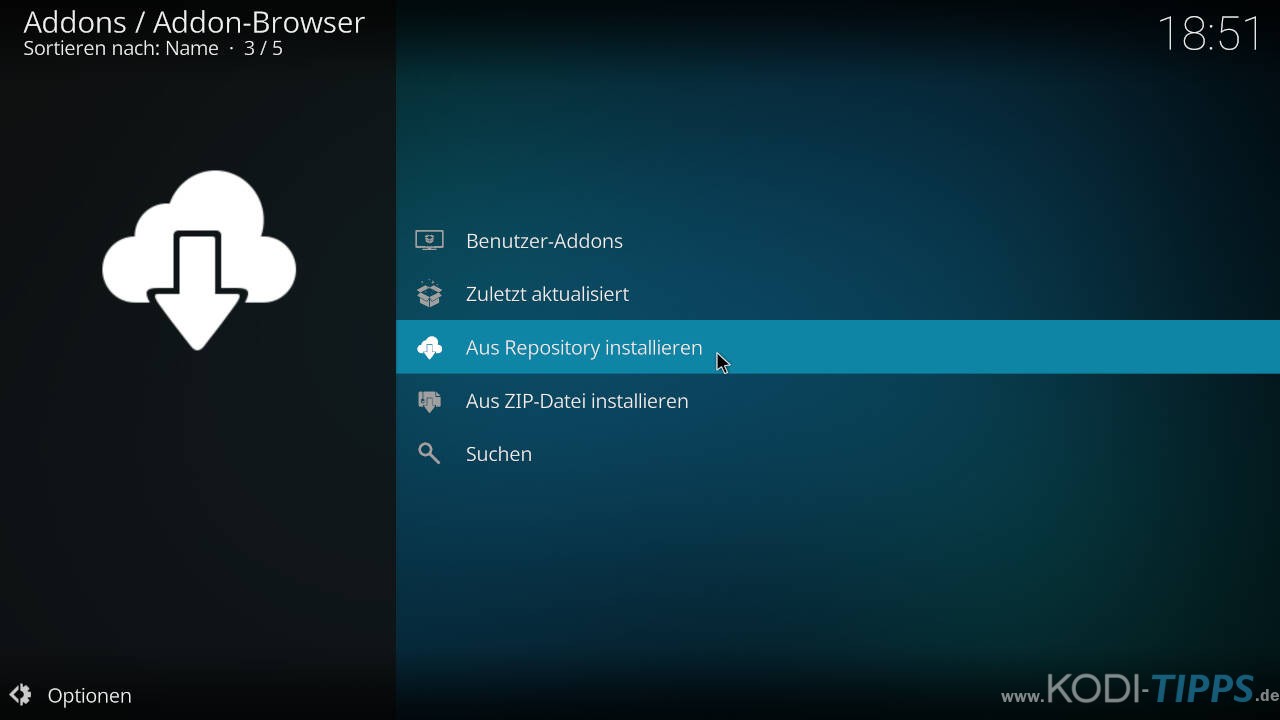
Wählt das soeben installierte Repository aus.
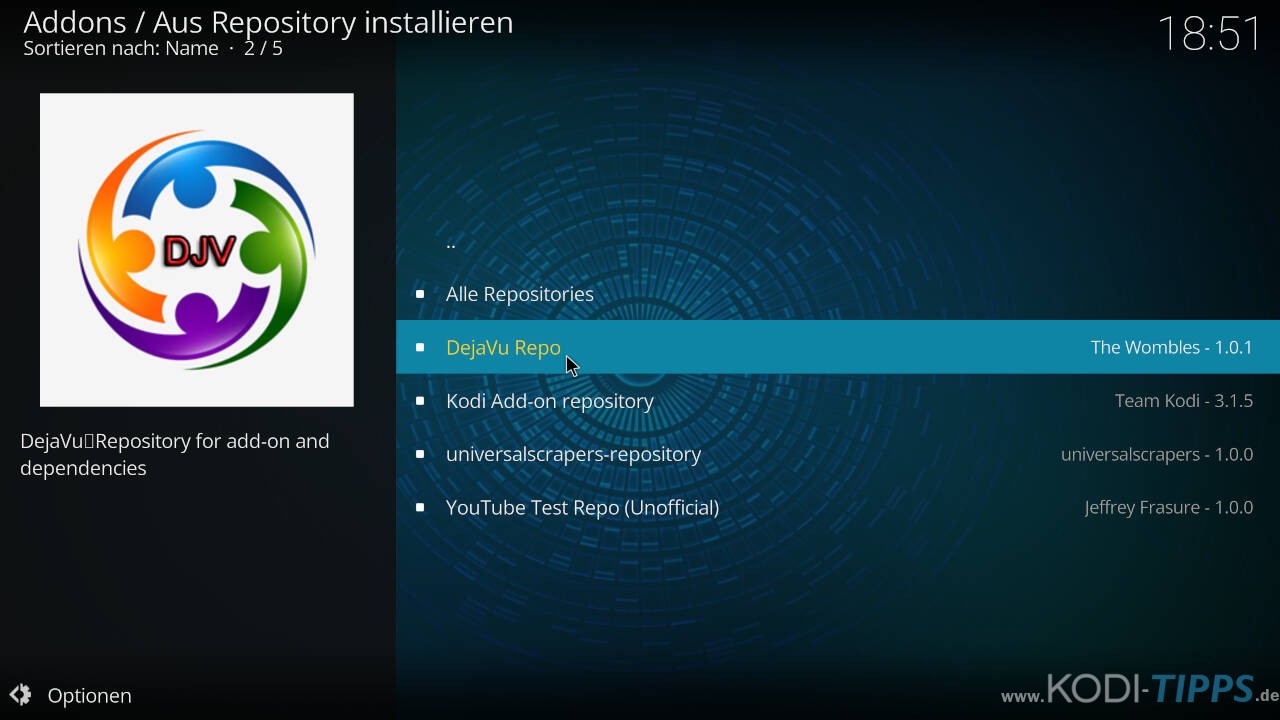
Öffnet die Kategorie der „Video-Addons“.
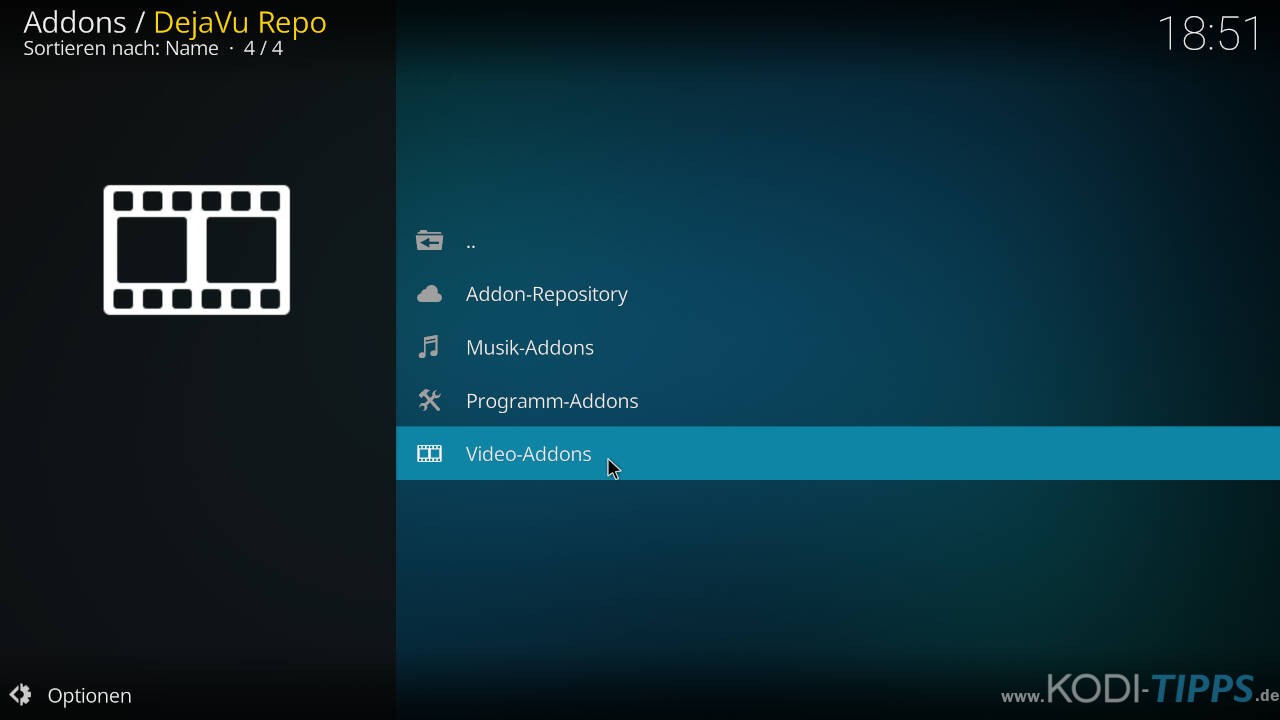
Sucht in der Liste nach dem Eintrag für das Mercury Kodi Addon und öffnet diesen.
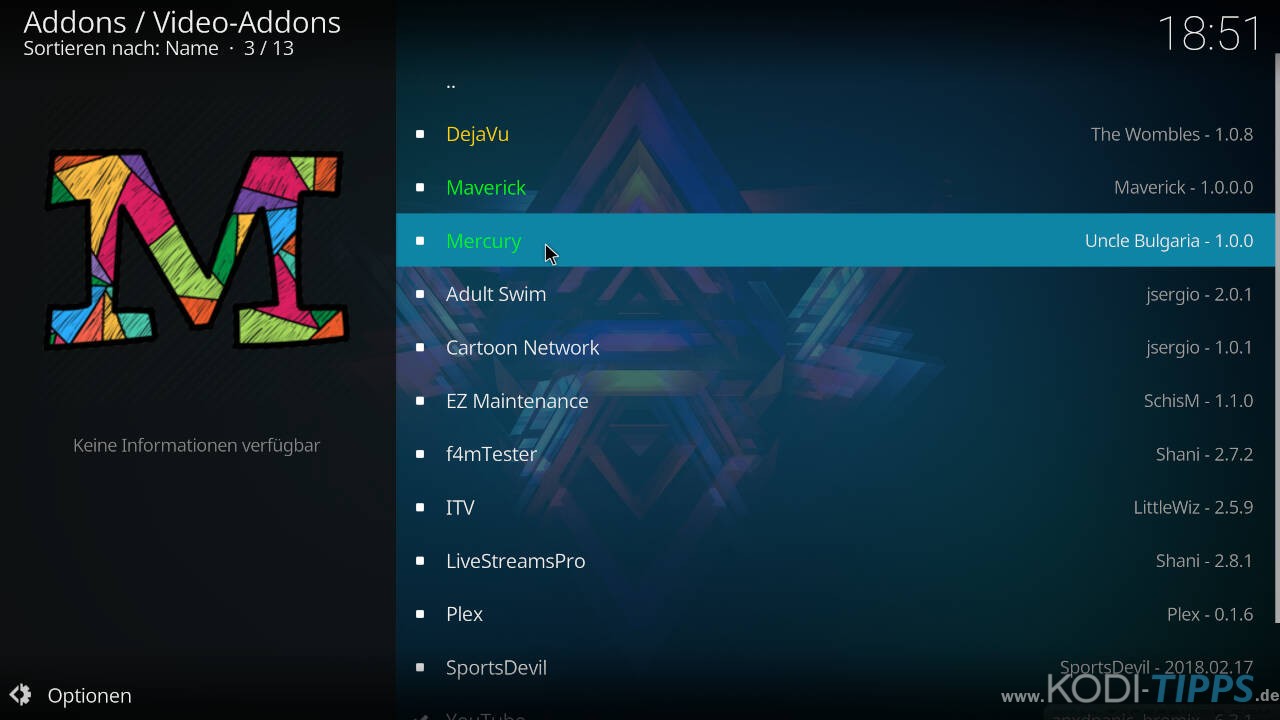
Klickt unten rechts auf „Installieren“.
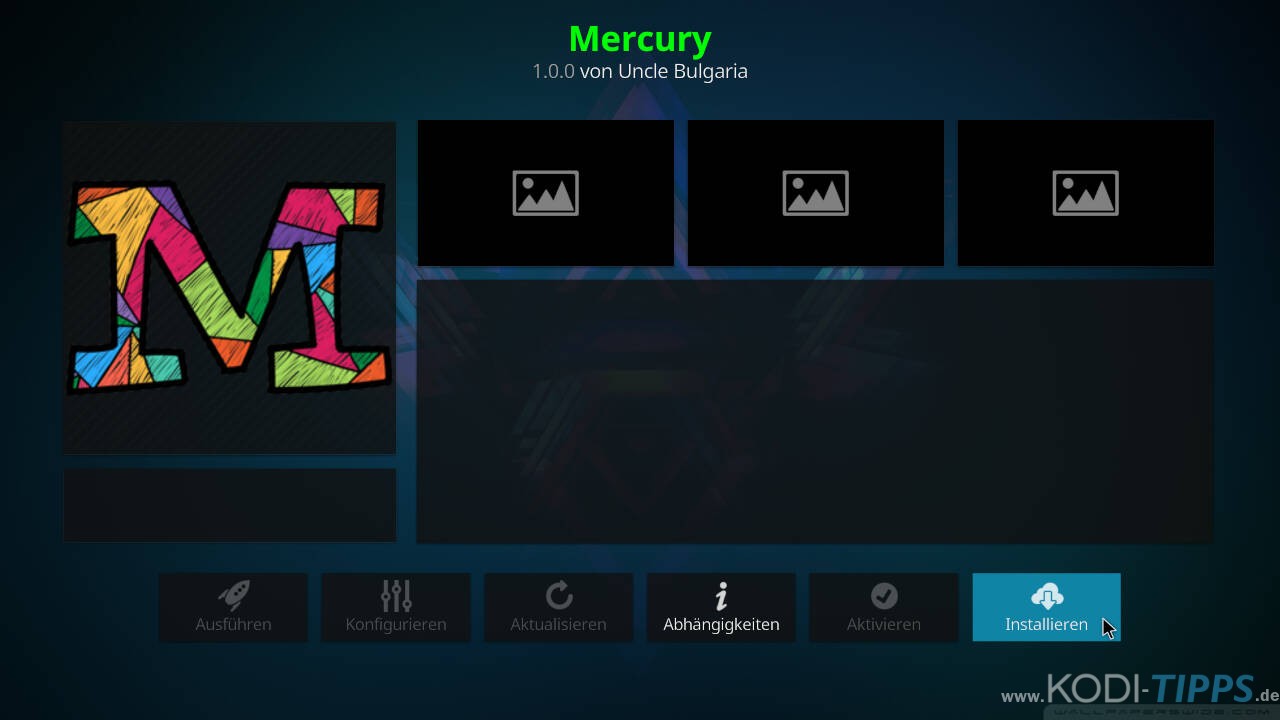
Bestätigt die benötigten Abhängigkeiten mit „OK“. Diese Zusatz-Erweiterungen werden installiert, damit das Addon ordnungsgemäß funktioniert.
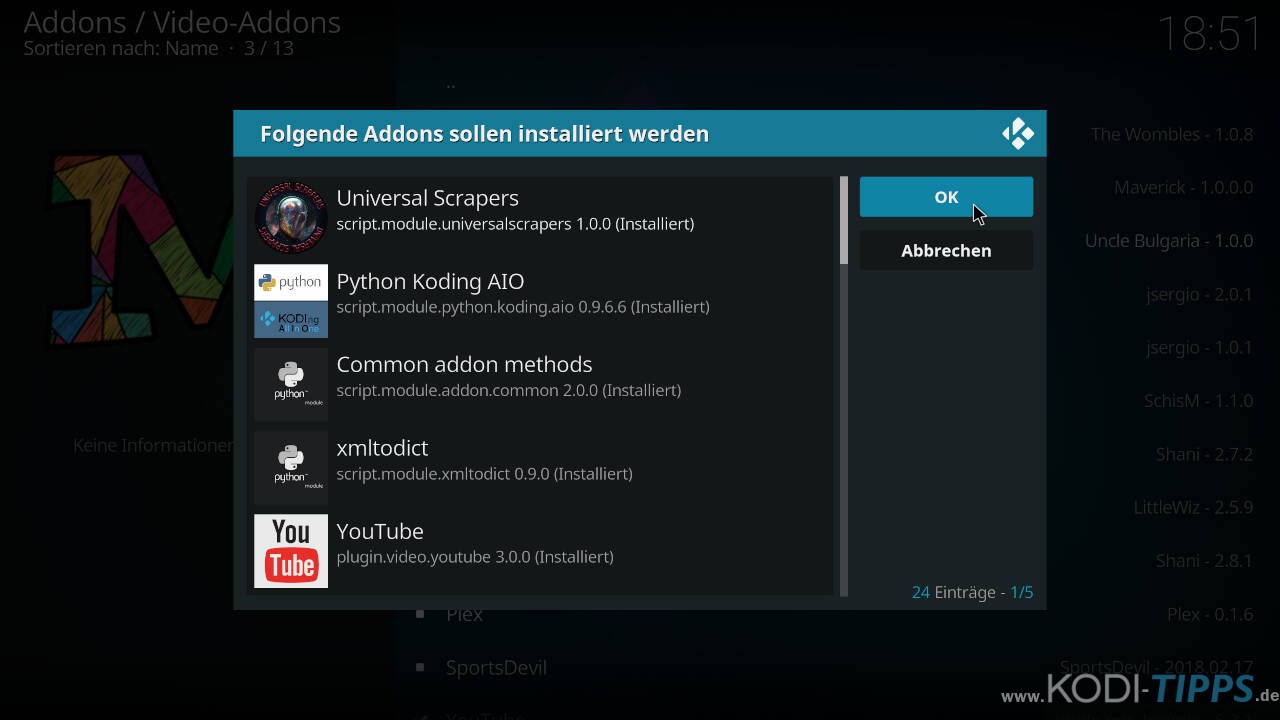
Nach der erfolgreichen Installation des Addons und der Zusatz-Erweiterungen erscheint am oberen rechten Bildschirmrand eine entsprechende Meldung.
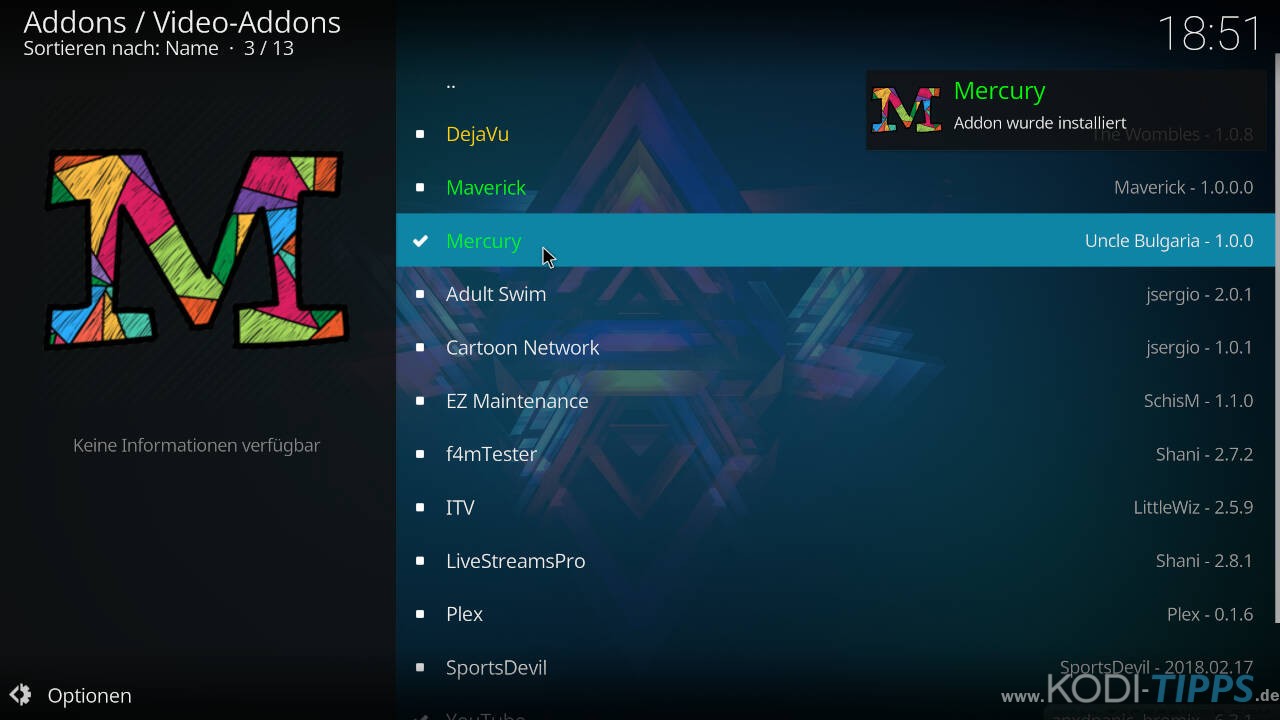
Wählt erneut den Eintrag für das Kodi Addon aus und klickt unten links auf „Öffnen“.
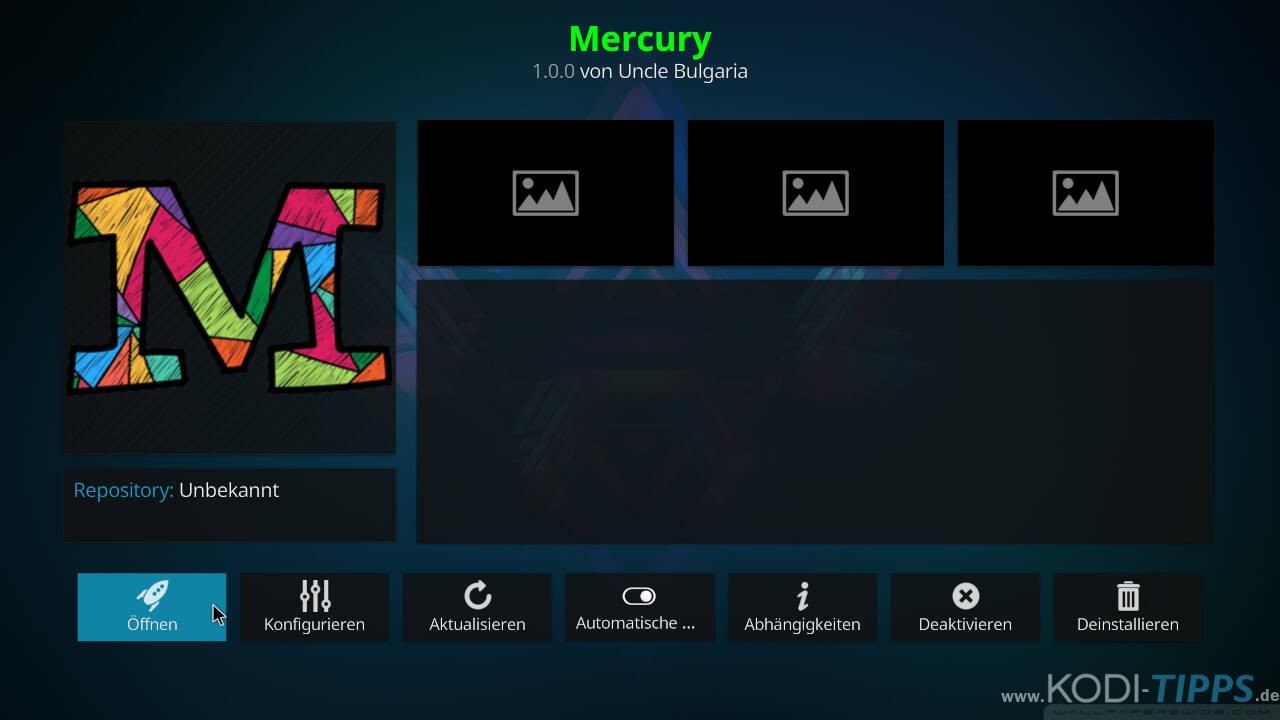
Das Mercury Kodi Addon öffnet sich und listet die verschiedenen Kategorien auf.
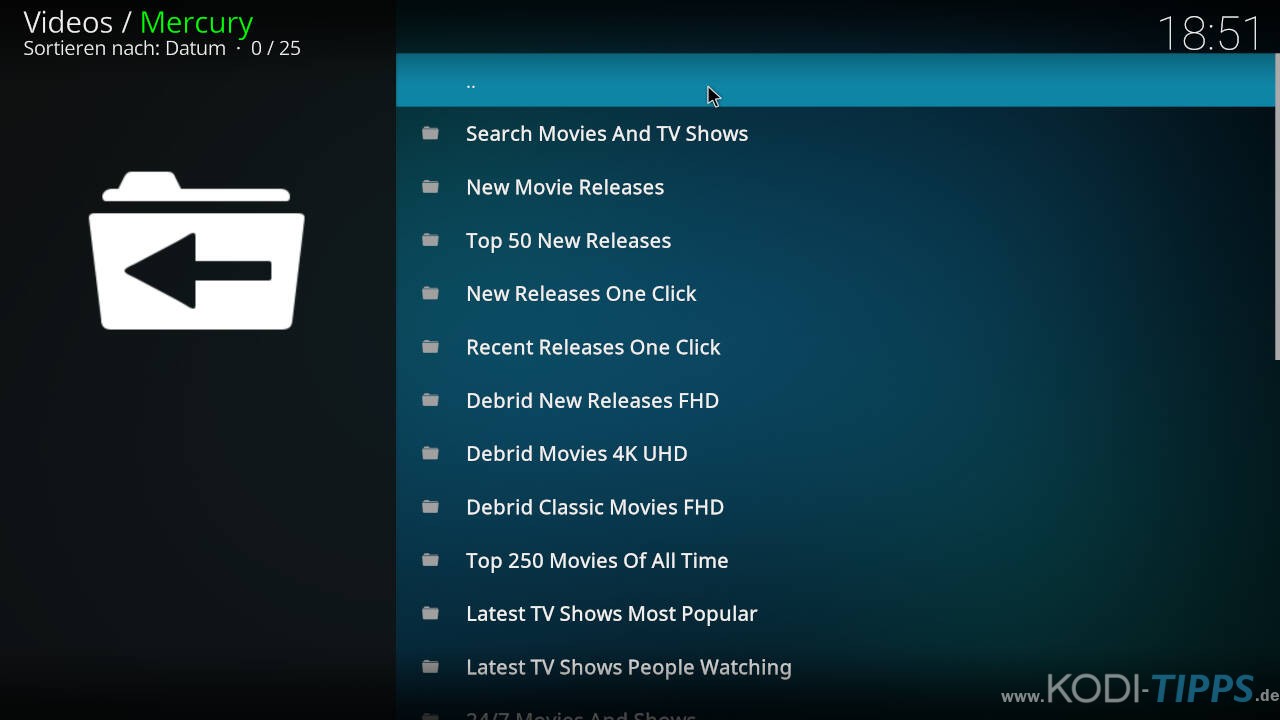
Scrollt etwas weiter herunter und ihr findet die Kategorie „WWE/AEW Replays“ für aktuelle Wrestling-Shows der genannten Ligen.